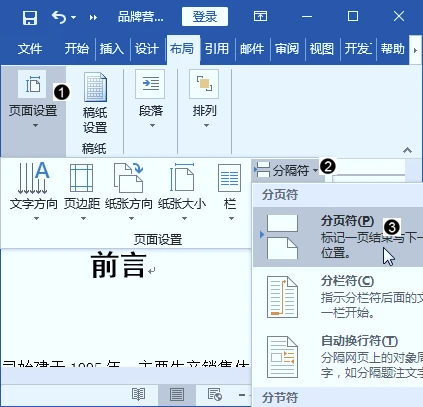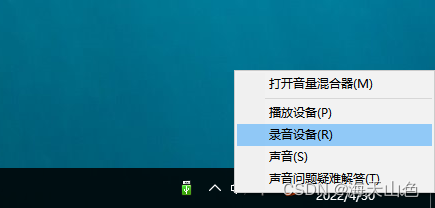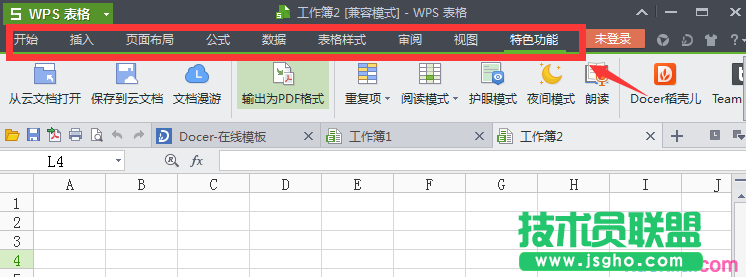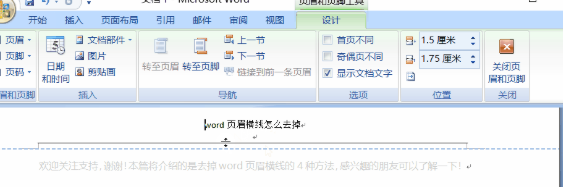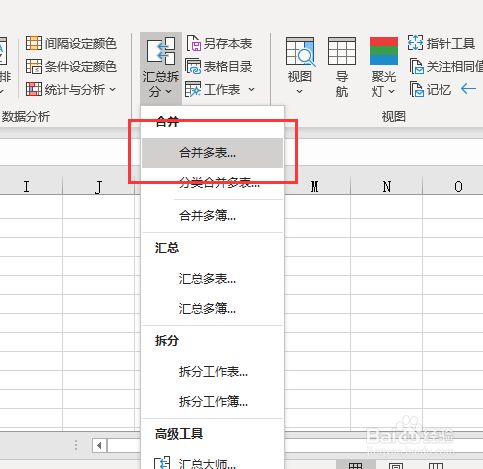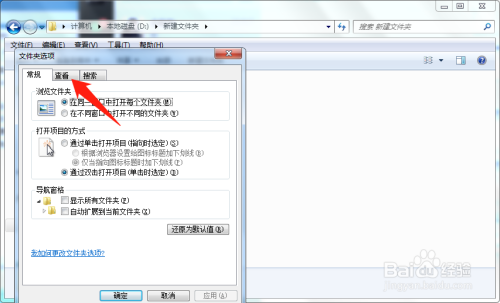word背景图片,word背景图片怎么设置详细说明
那么这次我们就来详细讲解一下如何将图片设置为页面背景吧~
页面背景也是比较少见的操作之一,那么在哪里设置图片背景呢? 除了将图片设置为背景外,还有哪些设置背景的方法呢? 下面一起来看看吧~
具体步骤:打开文档,【页面布局】选项卡→【页面背景】功能组→选中“页面颜色”小三角按钮。
我们从下图中可以看出,如果选择纯色背景,直接从颜色中选择设置即可,非常简单。
那么除了纯色背景之外,我们还可以设置渐变色或者通过其他方式添加背景,参照图片操作,进入【填充颜色】对话框。
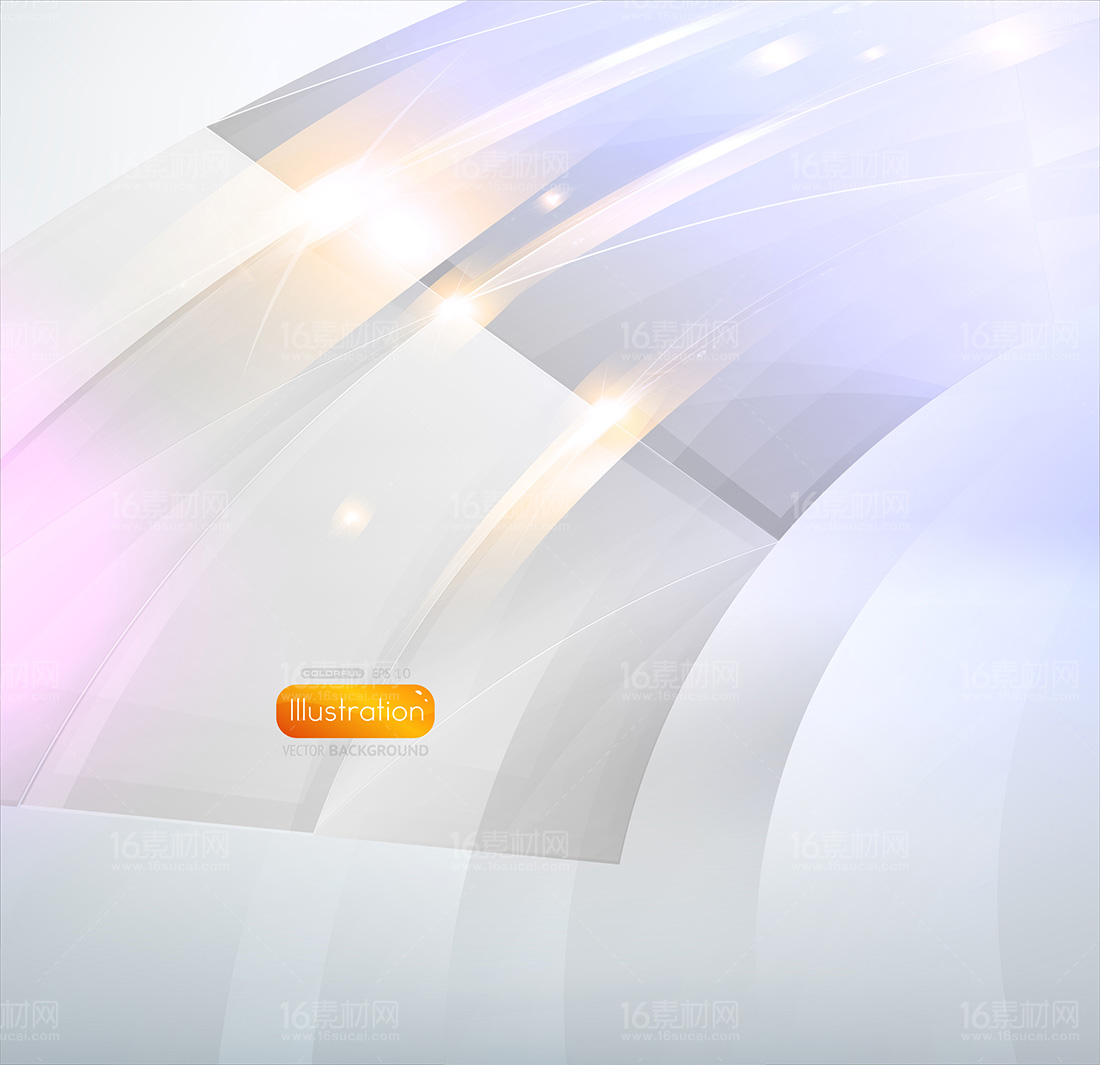
第一种添加背景的方法:
从下图中我们可以看到设置背景有四个选项卡,分别是渐变、纹理、图案、图片; 其中,“渐变”选项卡的设置有几大类:颜色、阴影样式、变形,并且右下角会有预览图,小伙伴们可以操作查看变化。
第二种添加背景的方法:
然后让我们看一下“纹理”选项卡的设置(请参见下图以获得更清晰的概念)。 点击你要设置的贴图背景后,我们可以在下方看到对应的贴图名称,右下角也会出现一张预览图,如果你想设置贴图但又不想内置纹理背景,可以选择点击下图红框中的“Other ”,这样就可以添加自己保存的背景,如果添加的图片与页面大小不一致,那么背景会直接填满整个以铺平的方式页面。
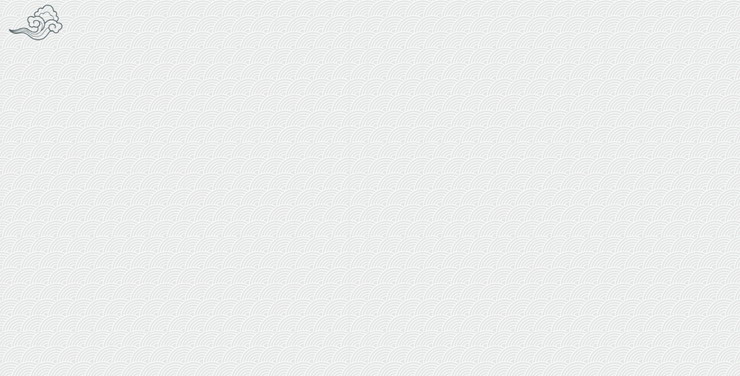
第三种添加背景的方式:
Word的页面背景可以用来DIY你的手机屏保。 在“图案”选项卡中,从下图可以看出,Word文档中其实内置了相当多的图案样式。 以我的手机背景屏为例 设置大格子的背景图案,首先选择图案“大格子”(选择图案后下方会出现对应的图案名称),然后设置前景色和背景色,小编选择的前景色为“白色,背景1,深色15%”,背景色为“白色,背景1”,设置好后,可以在右下角看到预览效果,或者直接点击OK看到页面背景变了,自己动手吧,给自己设置一个独一无二的手机屏保。
第四种添加背景的方式:
选择“图片”选项卡,点击底部的选择图片,就可以将自己保存的背景图片插入到Word文档中,可以适当调整图片的大小,这样页面看起来会更漂亮。
郑重声明:本文版权归原作者所有,转载文章仅出于传播更多信息之目的。 如作者信息标注有误,请第一时间联系我们修改或删除,谢谢。